কি জানতে হবে
- আইফোন 13-এ কোন অ্যাপ চলছে তা দেখতে:নিচ থেকে অল্প অল্প করে উপরে সোয়াইপ করুন এবং তারপর অ্যাপের মাধ্যমে পাশের দিকে সোয়াইপ করুন।
- একটি অ্যাপ বন্ধ করতে:সমস্ত অ্যাপ প্রকাশ করতে নিচ থেকে উপরে সোয়াইপ করুন> আপনি যে অ্যাপটি বন্ধ করতে চান সেটি খুঁজুন> এটিকে স্ক্রিনের উপরের দিকে ফ্লিক করুন।
- একবারে সব খোলা অ্যাপ বন্ধ করার কোনো উপায় নেই, তবে কিছু অনুশীলনের মাধ্যমে আপনি একবারে তিনটি অ্যাপ বন্ধ করতে পারেন।
যখন আপনার অ্যাপ বা আপনার ফোন অদ্ভুত আচরণ করে, তখন আপনি আপত্তিকর অ্যাপটি বন্ধ করে সমস্যার সমাধান করতে সক্ষম হতে পারেন। এই নিবন্ধে কী কী অ্যাপ চলছে এবং কীভাবে আইফোন 13-এ অ্যাপগুলি বন্ধ করবেন তা দেখুন।
আপনি কিভাবে একটি হোম বোতাম ছাড়া iPhone এ অ্যাপস বন্ধ করবেন?
আপনি যদি হোম বোতাম সহ একটি মডেল থেকে iPhone 13 এ আপগ্রেড করেন, তাহলে আপনি ভাবছেন যে আপনি কীভাবে দেখতে পাবেন যে কোন অ্যাপগুলি চলছে বা হোম বোতাম ছাড়াই আপনার iPhone 13-এ অ্যাপগুলি বন্ধ করুন৷ সৌভাগ্যবশত, অ্যাপল হোম বোতামের জায়গা নিয়ে আইওএস-এ অঙ্গভঙ্গির একটি সেট যুক্ত করেছে। (এমনকি আপনার হোম বোতামটি ভেঙে গেলেও, আপনার কাছে এখনও বিকল্প রয়েছে।)
একটি হোম বোতাম সহ iPhone মডেলগুলিতে (iPhone 8 এবং পূর্ববর্তী), আপনি কী অ্যাপগুলি চলছে তা দেখাতে হোম বোতামে দুবার ক্লিক করুন৷ আইফোন 13-এ (এবং হোম বোতাম ছাড়াই সমস্ত আইফোন), স্ক্রিনের নিচ থেকে উপরের দিকে সোয়াইপ করুন। স্ক্রিনের উপরে প্রায় 10% পথ সোয়াইপ করুন এবং বর্তমানে চলমান সমস্ত অ্যাপ প্রদর্শিত হবে। সেগুলি দেখতে পাশের পাশে সোয়াইপ করুন৷
৷অনেকেই মনে করেন অ্যাপ বন্ধ করা মেমরি বা ব্যাটারি লাইফ বাঁচানোর একটি উপায়। এটা সত্যি না. আপনি বর্তমানে যে অ্যাপটি ব্যবহার করছেন তা শুধুমাত্র একটি উল্লেখযোগ্য পরিমাণ মেমরি গ্রহণ করে (যদি না এটি সঙ্গীত অ্যাপের মতো ব্যাকগ্রাউন্ডে চালানোর অনুমতি দেওয়া অ্যাপ না থাকে)। সুতরাং, যদিও আপনার একসাথে 100টি অ্যাপ খোলা থাকতে পারে, শুধুমাত্র আপনি বর্তমানে যেটি ব্যবহার করছেন সেটি অনেক মেমরি ব্যবহার করে। অন্যান্য অ্যাপ বন্ধ করা কোন ব্যাপার না। এবং, যখন ব্যাটারি লাইফের কথা আসে, প্রায়শই অ্যাপ বন্ধ করলে ব্যাটারির আয়ু কমে যেতে পারে।
আমি কিভাবে আমার iPhone 13-এ সমস্ত অ্যাপ বন্ধ করব?
আপনি আপনার iPhone এ চলমান যেকোন অ্যাপ বন্ধ করতে বা ছেড়ে দিতে পারেন। যেমনটি আগে উল্লেখ করা হয়েছে, আপনাকে শুধুমাত্র তখনই এটি করতে হবে যখন কোনো অ্যাপ অদ্ভুতভাবে আচরণ করে, কিন্তু সেক্ষেত্রে, iPhone 13-এ অ্যাপগুলি বন্ধ করার জন্য এখানে কী করতে হবে:
-
যেকোনো স্ক্রীন থেকে বা যেকোনো অ্যাপের মধ্যে, স্ক্রিনের নিচ থেকে উপরে সোয়াইপ করুন। আপনাকে স্ক্রিনের উপরে 10% পর্যন্ত সোয়াইপ করতে হবে।
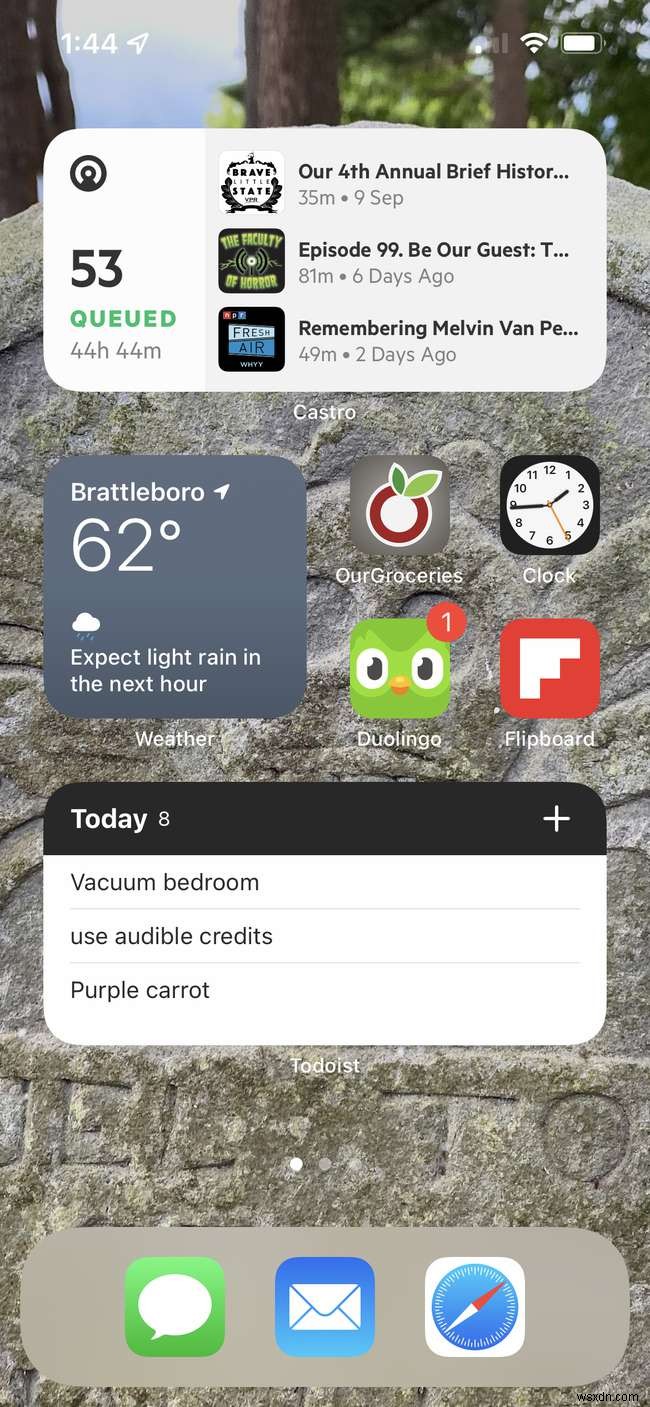
-
আপনার বর্তমান অ্যাপটি একটু ছোট হয়ে যাবে এবং পিছনের দিকে সরে যাবে। এছাড়াও আপনি চলমান অন্যান্য অ্যাপগুলি দেখতে সক্ষম হবেন৷
৷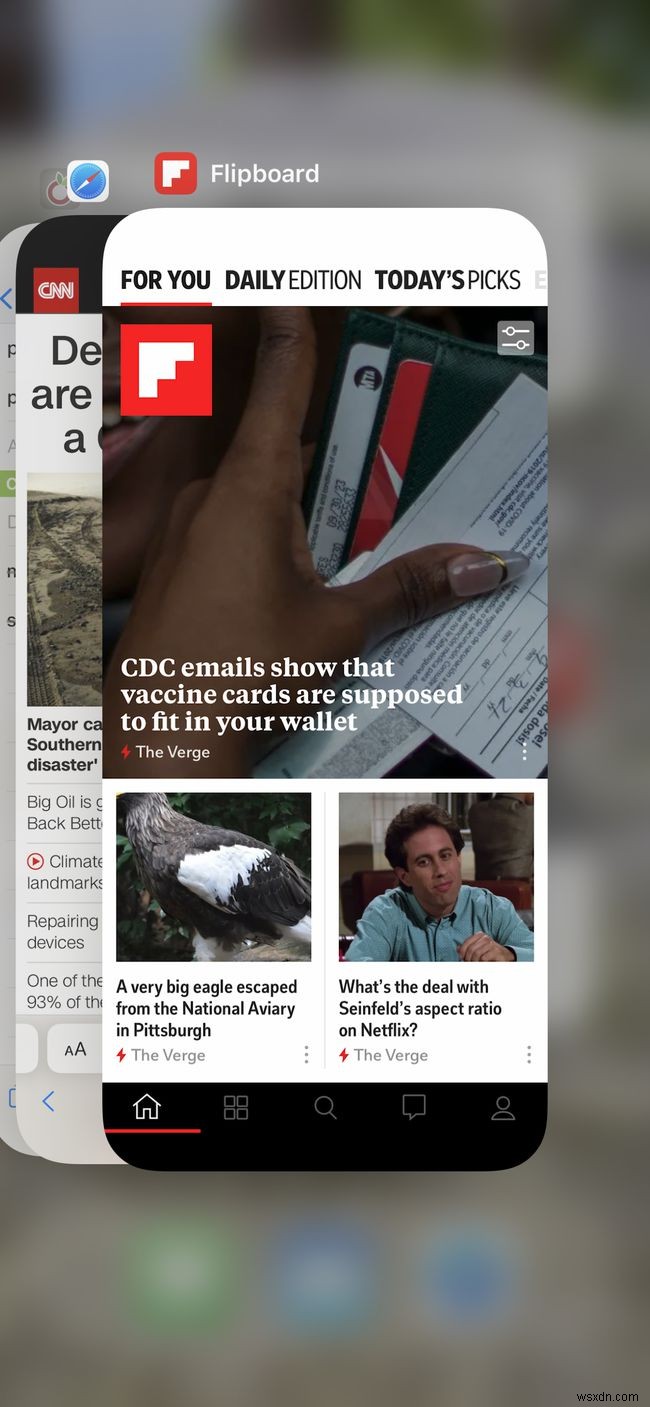
-
আপনি যে অ্যাপটি বন্ধ করতে চান সেটি খুঁজে পেতে পাশের পাশে সোয়াইপ করুন।
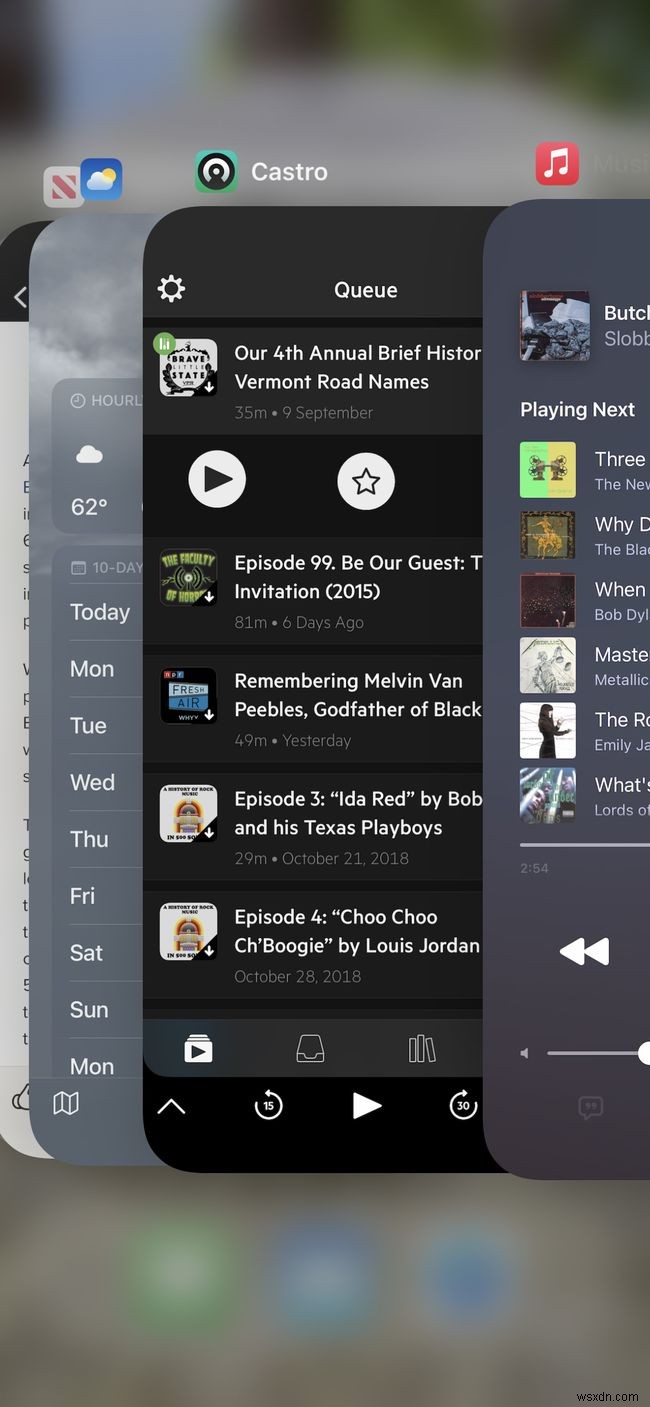
-
আপনি যে অ্যাপটি স্ক্রিনের উপরের অংশে বন্ধ করতে চান সেটিকে সোয়াইপ করুন এবং তারপরে ছেড়ে দিন (এটিকে ফ্লিক করলে আপনি স্ক্রিনে বাগ ফেলবেন)। অ্যাপটি এখন বন্ধ এবং আপনি চাইলে এটি আবার খুলতে পারেন।
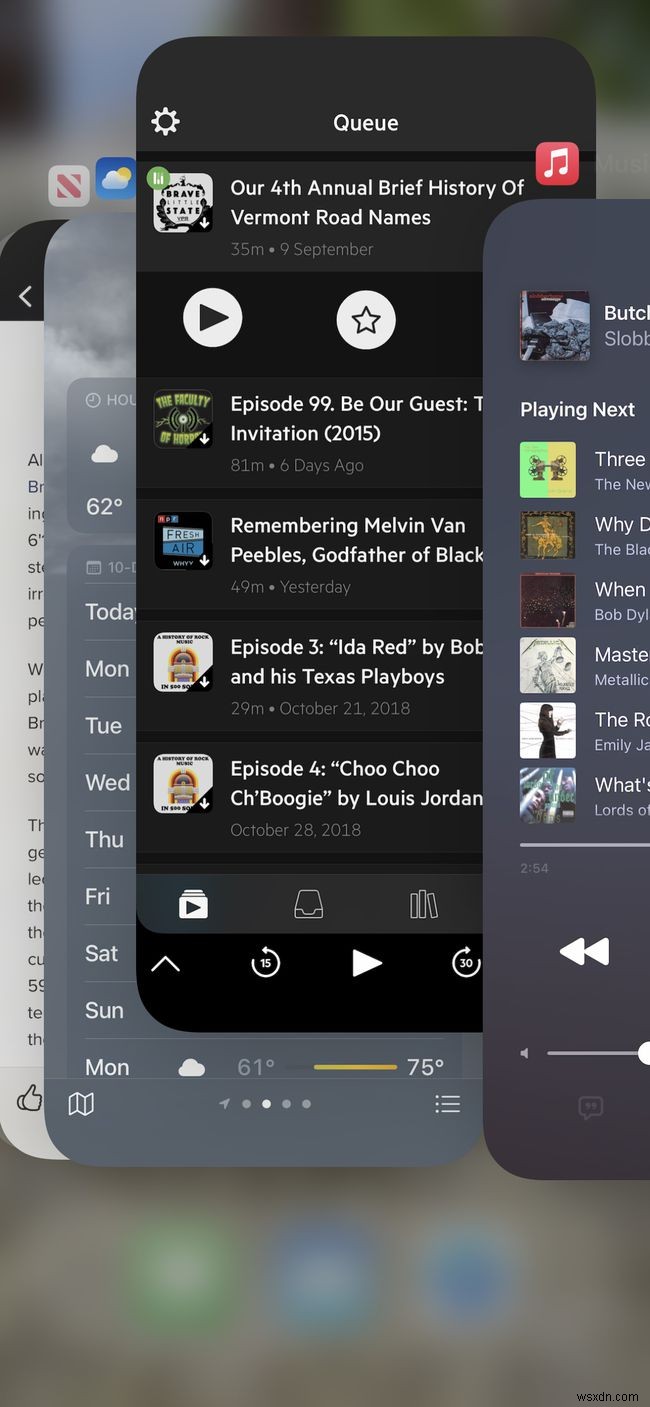
আপনার আইফোনে চলমান প্রতিটি অ্যাপকে একটি অ্যাকশন দিয়ে বন্ধ করার কোনো উপায় নেই। এমনকি আপনি আপনার ফোন রিস্টার্ট করলেও, এটি বুট হয়ে গেলে সমস্ত অ্যাপ আবার চলতে শুরু করে। আপনার সেরা বিকল্প হল একবারে তিনটি অ্যাপ বন্ধ করা। এটি করতে, শেষ বিভাগ থেকে প্রথম তিনটি ধাপ অনুসরণ করুন। তৃতীয় ধাপে, তিনটি পর্যন্ত অ্যাপ্লিকেশানে ট্যাপ করতে তিনটি আঙুল ব্যবহার করুন এবং তারপরে স্ক্রিনের শীর্ষ থেকে সোয়াইপ করুন৷
আমার iPhone 13-এ কোন অ্যাপ খোলা আছে তা আমি কীভাবে দেখব?
আপনার iPhone 13 এ চলমান অ্যাপগুলি দেখতে, শেষ বিভাগ থেকে প্রথম তিনটি ধাপ অনুসরণ করুন। আপনি যখন একপাশে সোয়াইপ করবেন, আপনি প্রতিটি খোলা অ্যাপ দেখতে পাবেন, তা সক্রিয় অ্যাপই হোক বা পটভূমিতে হোক। এই ভিউতে অ্যাপের নাম এবং আইকন অ্যাপের উপরের বাম কোণে প্রদর্শিত হয়।
iPhone 13 এ অ্যাপস মুছে ফেলার তিনটি উপায়

